Windows 10 Fall Creators Update memiliki banyak feature baru yanga handal yang sangat membantu kinerja para penggunanya, salah satunya adalah OneDrive Files On-Demand. OneDrive adalah solusi penyimpanan dokumen online yang dibuat dan dikembangkan oleh Microsoft yang disertakan dengan Windows 10, sedangkan OneDrive Files On Demand adalah feature yang berguna pada saat kita akan mengakses file yang tersimpan pada OneDrive, dengan OneDrive Files On-Demand kita dapat mengakses file di Cloud OneDrive tanpa harus mendownloadnya ke PC. Dengan adanya feature OneDrive File On-Demand kita tidak akan mengalami kelambatan Internet saat pertama kali melakukan Fresh Install Windows 10 yang memakai Account Microsoft yang didalamnya termasuk Account OneDrive, jadi bisa hemat kuota internet.
Seperti yang mungkin sudah Anda ketahui, fitur Files On-Demand bukan bagian dari sistem operasi. Ini adalah fitur dari perangkat lunak OneDrive yang dibundel di Windows 10. Secara default, Windows 10 Fall Creator Update hadir dengan klien OneDrive yang sudah lama, yang seharusnya diperbarui secara otomatis. Jika pada saat Instalasi Windows 10 Fall Creators Update OneDrive masih menggunakan versi yang lama, Anda bisa memperbaiki secara manual, berikut langkah langkahnya.
Cara Mendapatkan OneDrive Files On-Demand
- Download Aplikasi OneDrive terbaru (download disini)
- Kemudian Install Aplikasi OneDrive terbaru pada Windows 10 Fall Creators Update
- Setelah instalasi selesai Sign Out komputer anda kemudian Sign In lagi, maka OneDrive akan melakukan sync otomatis lagi
Cara Mengaktifkan OneDrive Files On-Demand
OneDrive tidak akan secara otomatis mengaktifkan fitur Files On-Demand, butuh beberapa langkah untuk mengaktifkannya, ikuti langkah-langkah ini untuk mengaktifkan OneDrive Files On-Demand.
- Klik kanan pada icon OneDrive (terletak pada bagian kanan taskbar)
- Kemudian Klik Settings > Klik Settings > kemudian centang “Save Space and download Files as you use them”
- OneDrive secara otomatis akan melakukan sync, dan sudah mempunyai pilihan penyimpanan.
Status File OneDrive Files On-Demand
Perlu anda ketahui dengan mengaktifkan OneDrive Files On-Demand dapat membantu kita untuk menghemat ruang penyimpanan hardisk, terdapat tiga status File yang ada pada OneDrive diantaranya adalah :
- Online Only
Jika anda mengaktifkan Online Only maka file yang tersimpan di OneDrive tetapi tidak tersimpan di PC, akan teteapi kamu tetap bisa mengaksesnya seperti file lainnya, tetapi dibutuhkan koneksi internet untuk bisa membukanya. File hanya akan didownload saat kamu buka, dan kamu tidak bisa mengaksesnya tanpa koneksi internet.
- Locally Available
Ketika anda mengaktifkan fitur file Locally Available, maka Windows akan mendownload file online sehingga file tersebut berubah status menjadi Locally Available. Kamu bisa membuka file Locally Available kapanpun yang kamu mau, bahkan tanpa koneksi internet sekalipun. Hal ini karena file sudah tersimpan secara lokal di PC kamu. Jika kamu ingin free space lebih dan mengembalikan status file tersebut ke Online-only, cukup klik kanan dan pilih Free up space.
- Always Available
Kamu bisa mengatur sebuah file untuk tersimpan permanen di PC kamu. Dengan mengubah status file tersebut menjadi Always keep on this device, maka file di OneDrive cloud bakal langsung terdownload dan tersimpan di PC kamu. Kamu bisa membukanya kapanpun dan dimanapun, dengan atau tanpa koneksi internet. Namun demikian file ini akan tersimpan di internal storage dan mengambil jatah space di PC kamu.
Semoga Artikel Cara Menggunakan OneDrive Files On-Demand bermanfaat, jangan lupa tulis komentar anda.

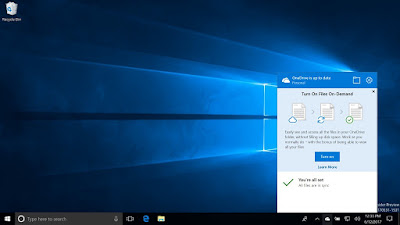








No comments:
Post a Comment